
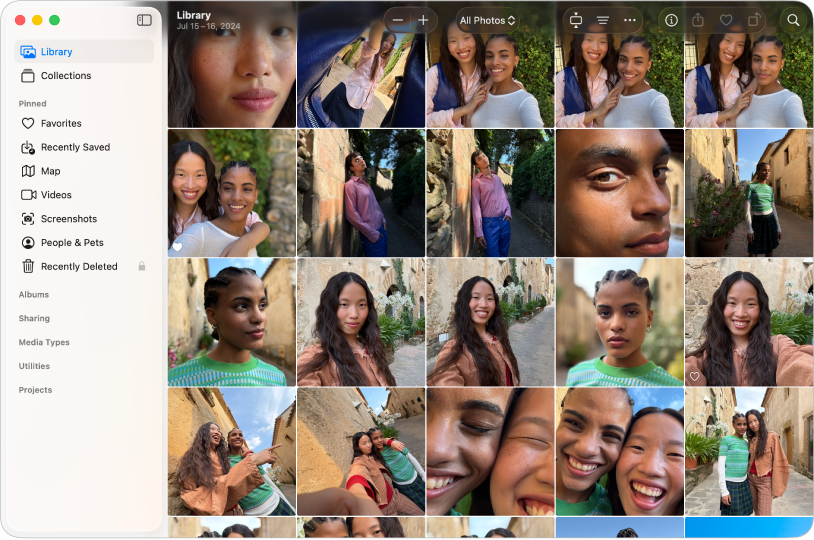
Kom i gang med Fotos
Kom hurtigt i gang med at bruge Fotos for at se og organisere dine fotos og videoer, og find ud af, hvad du ellers kan gøre.
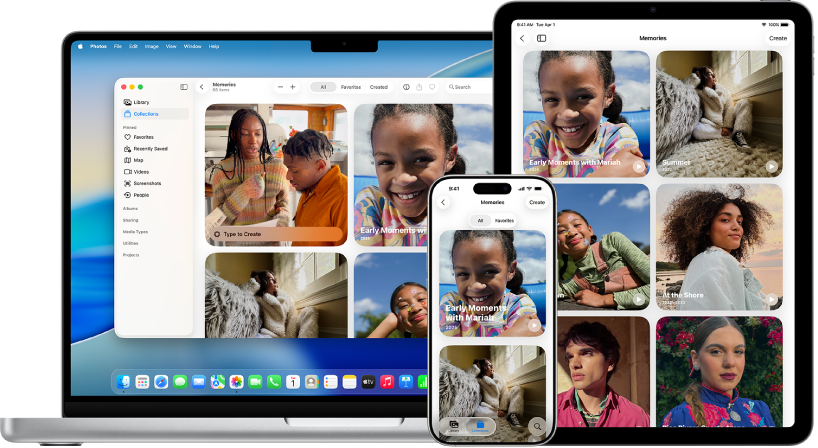
Dine fotos overalt
Med iCloud-fotos har du altid dine fotos og videoer med dig, uanset hvilken enhed du bruger. Tag et foto på din iPhone. Fotoet vises automatisk i Fotos på din Mac.
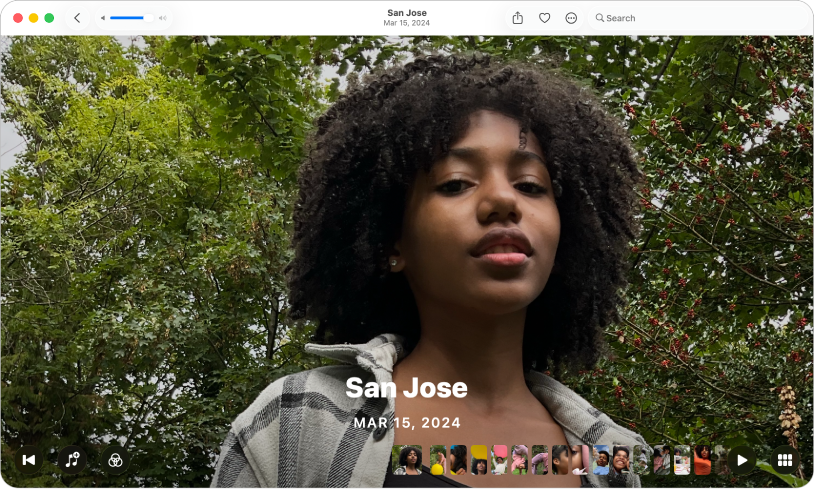
Nyd minderne
Minder udvælger dine fotos og videoer på en intelligent måde for at finde ture, ferier, personer, dyr m.m. og præsenterer dem derefter i smukke samlinger – komplet med temamusik, titler og filmiske overgange.
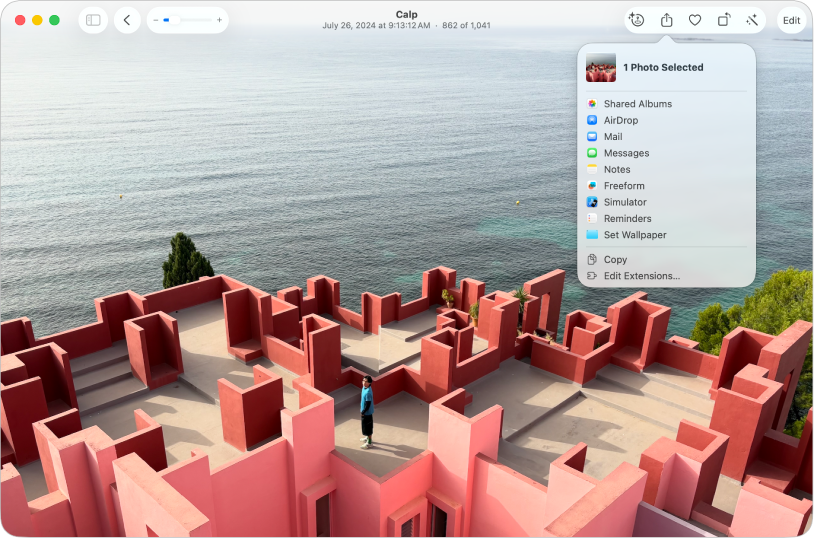
Del de gode øjeblikke
Del fotos og videoer via Mail, Beskeder og andre apps. Eller brug AirDrop til straks at dele fotos med andre, som har en Apple-enhed i nærheden.

Gør gode fotos fantastiske
Du behøver ikke være professionel for at redigere på en professionel måde. Brug redigeringsværktøjerne til at give dine billeder, videoer og Live Photos det helt rigtige udseende. Du kan forbedre lys og farve, anvende filtre, gøre motivet tydeligere ved hjælp af beskæring m.m.

Hvor opbevares dine fotos?
Brug biblioteket til at importere, administrere og eksportere fotos.

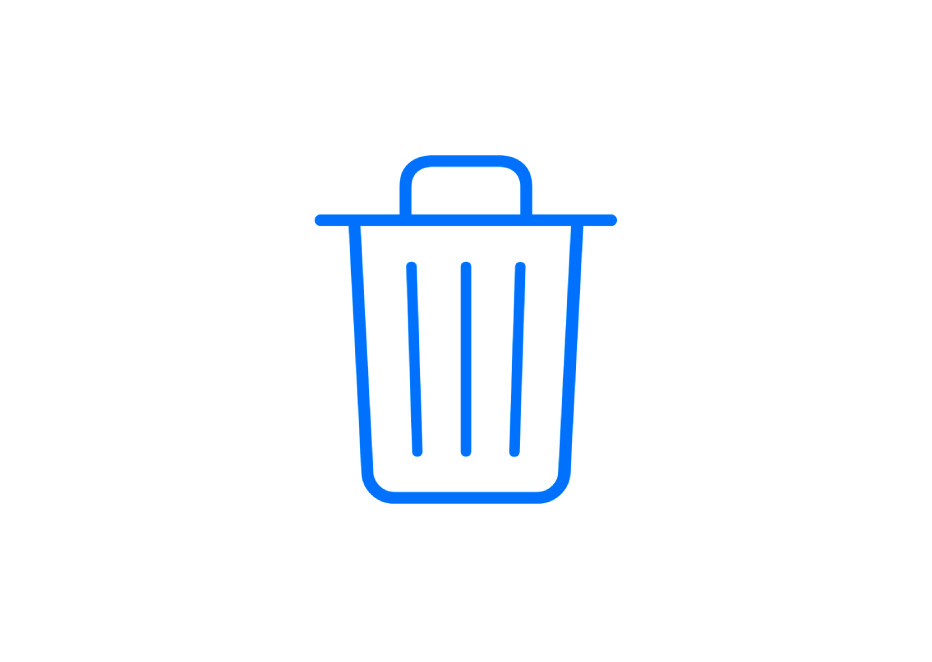
Gendan slettede fotos
Du kan gendanne fotos og videoer, du har slettet for nylig.
Du kan gennemse brugerhåndbogen til Fotos ved at klikke på indholdsfortegnelsen øverst på siden eller skrive et ord eller udtryk i søgefeltet.
Hvis du har brug for mere hjælp, kan du besøge webstedet for support til Fotos.